Скрываем чат, блокируя смартфон
Защитив смартфон паролем, пользователь запрещает доступ ко всем приложениям и файлам.
Делают это так:
- В списке виджетов находят значок настроек, имеющий вид шестеренки. Здесь выбирают вкладку «Общие».
- В разделе «Блокировка экрана и безопасность» выбирают нужный подпункт.
- Устанавливают максимальные показатели защищенности экрана, чтобы другие люди не могли видеть личные данные. Для разблокировки может использоваться комбинация символов, графический ключ, отпечаток пальца.
Выбор способа защиты зависит от типа операционной системы, предпочтений пользователя. Для большей конфидициальности, можно еще скрыть номер в ватсапе.
Как поставить пароль в WhatsApp на Айфоне?
Существует несколько способов:
В WhatsApp
- Запустить приложение;
- Нажать раздел с групповыми чатами, активировать функцию «Архив», проведя пальцем по чату вправо.
Folder lock
- Зайти в AppStore и найти с помощью строки поиска дополнительную утилиту;
- После завершения загрузки, приложение автоматически начнет установку на устройство;
- Зайти в WhatsApp и следовать всплывающим подсказкам, ввести на каждый чат или на все сразу придуманный пароль при этом выполняя действие подтверждения.
Applock

- Установить через App Store дополнительную утилиту;
- Открыть меню, перейти в раздел паролей, выбрать WhatsApp;
- Ввести пароль и подтвердить.
Изменения, которые внес пользователь вступаю в силу сразу же после перезапуска приложения, если пароль больше не требуется его всегда можно удалить.
Защищаем паролем на Viber и Вконтакте
Рассмотрим важный для пользователей Android смартфонов вопрос, — как поставить пароль на вайбер. Самый простой и быстрый вариант — установить приложение Smart Applock из Андроид Гугл Плей Маркета. Чтобы добавить программу, необходимо открыть опцию «Приложения». Нажать знак «+» в нижней части списка установленных программ.
Отмечаем галочками необходимые приложения. В этом случае ставим отметки на программы VContakte и Viber. Затем кликаем на опцию «Добавить». Пользователь может установить много парольную блокировку. При таком действии обеспечивается полная защита.
При очередном запуске необходимо вписывать пароль. В первый вход пароль по умолчанию имеет набор из четырёх цифр (7777). В настройках его следует изменить. Это делается в целях безопасности. При смене рекомендуется использовать сложный пароль. Не следует вводить одинаковые цифры, даты рождения, коды регионов. Такой код легко подобрать.
Как удалять файлы WhatsApp?
Для того, чтобы освободить встроенную память телефона, необходимо удалить с WhatsApp сохраненные текстовую переписку, видео, картинки и фотографии. Перед тем как удалить резервное хранилище мессенджера, первоначально потребуется их сохранить на ПК или в „облако“. Это позволит восстановить ценную переписку. Удалить файлы мессенджера можно при помощи самого Ватсап. Для устройств на базе iOS процедура будет следующей:
- Запустите мессенджер.
- Перейдите в „Настройки“.
- Если открылся какой-то чат, нажмите кнопку „Назад“.
- Выберите вкладку „Чаты“, затем в нижней части экрана нажмите „Удалить все чаты“.
- Откроется информационное окно с запросом номера телефона.
- Введите номер телефона, который привязан к аккаунту.
- Снова нажмите кнопку „Удалить все чаты“.
- После выполненных действий перезапустите приложения, чтобы разгрузить внутреннюю память устройства.
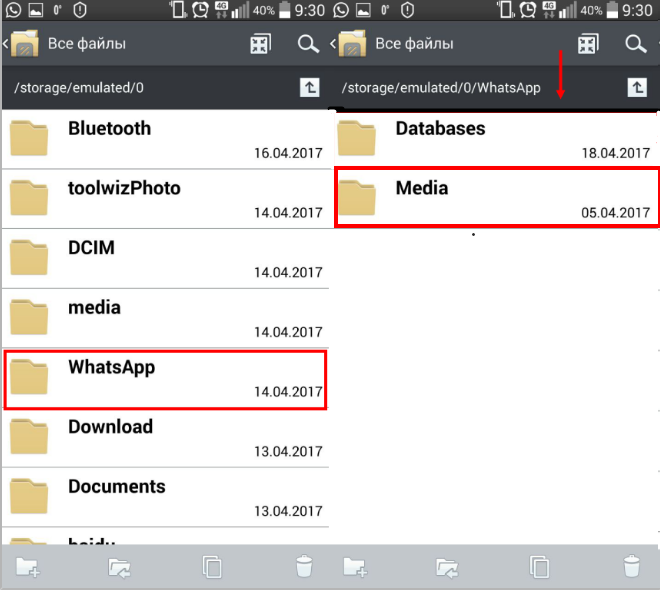
Владельцам Андроид-устройств необходимо:
- Запустите Ватсап на мобильном телефоне.
- Вверху экрана отыщите значок, с изображением трех вертикальных точек.
- В настройках телефона выберите вкладку„Chats“.
- Коснитесь „Chats history“, затем „Delete chats history“.
- Поставьте галочку возле „Удалить медиафайлы с вашего телефона“.
- Коснитесь „Delete“.
Процедура удаления медиафайлов на обеих платформах заключается в следующих действиях:
- В разделе „Настройки“ перейдите во вкладку „Data and Storage Usage“, затем „Storage Usage“.
- Выберите нужный чат.
- Тапните пункт „Управлять“.
- Отметьте нужный файл, затем тапните „Clear“.
Источник
Запустите WhatsApp на двух устройствах через WhatsApp Web: руководство
Когда вы тратите несколько минут, чтобы создать учетную запись для WhatsApp, вы должны указать номер и дождаться текстового сообщения с соответствующим кодом. Эта процедура не позволяет использовать несколько телефонов для одной и той же учетной записи WhatsApp.
В частности, вы не можете обойти эту функцию, но есть хитрость, которую вы можете использовать. Этот трюк возможен благодаря WhatsApp Web . Используя этот сервис, вы можете иметь одну и ту же учетную запись WhatsApp на нескольких устройствах при условии, что они оба имеют доступ к Интернету. На одном из этих двух устройств также должно быть установлено физическое приложение WhatsApp.
Давайте посмотрим на пошаговый подход.
Как установить учетные записи WhatsApp на два разных телефона
- Во-первых, убедитесь, что на устройстве установлена последняя версия WhatsApp .
- Откройте браузер на другом телефоне, который вы собираетесь использовать, и перейдите на web.whatsapp.com .
- В настройках браузера выберите « Режим рабочего стола».
- Если вы успешно активировали режим рабочего стола, вы увидите QR-код.
- Используя первый телефон (с установленным WhatsApp), перейдите в Настройки , WhatsApp Web , и у вас появится сканер QR-кода.
- Отсканируйте QR-код на экране телефона № 2 с помощью камеры телефона № 1. Это так же просто, как сделать снимок.
- После сканирования учетная запись телефона № 1 активируется для телефона № 2.
Это все, что вам нужно сделать! Если вы правильно выполнили эти шаги, у вас будет одинаковая активная учетная запись WhatsApp на обоих этих устройствах . Если вам сложно узнать, как запросить версию сайта для настольного компьютера, вы можете обратиться к видео ниже, чтобы получить помощь в этом на любом из ваших устройств.
Скрываем переписку в WhatsApp
Первое, что волнует сегодняшних пользователей – конфиденциальность. Никто не хочет, чтобы его переписку с друзьями и близкими читали посторонние. И если с требованиями правительств о раскрытии персональных данных мессенджеры (в том числе и Вацап) пока ещё успешно борются, то защита от вторжений родственников или вторых половинок пока оставляет желать лучшего.
Многие уверены, что сегодня самый простой способ сохранить переписку в секрете – не оставлять без присмотра свой телефон. Да, разработчики WhatsApp и правда не предусмотрели возможности установить дополнительный пароль на приложение. Напротив, они сделали все, чтобы пользователь мог легко и быстро попасть в мессенджер и начать общение. Так что чтобы защитить свои секреты, вы пока можете только установить пароль на сам телефон. Но если этот вариант вам по каким-то причинам не подходит – то уже существует большое количество сторонних приложений, которые помогут «запаролить» Вацап. Пример такой программы – AppLock. Это далеко не единственное подобное приложение. Существует и много других, которые могут усложнить посторонним доступ не только к Ватсапу, но и к почте, sms, фото и видео.
Другая опция, о которой так мечтают пользователи мессенджера, но которую разработчики не спешат внедрять – это возможность скрывать свой статус «в сети», то есть режим невидимки. Здесь снова постарались сторонние разработчики, предложив приложение HideStatus. Пользуясь им, вы сможете стать невидимым для своего списка друзей в Вацапе. То есть ни друзья, ни посторонние пользователи не будут видеть, онлайн вы или нет.
Ограничение доступа
Защиту текстовой и другой информации мы будем рассматривать на примере известного всем мессенджера WhatsApp. Включив приложение, и потратив массу времени на поиск инструмента внутри сервиса, который позволит частично или полностью запретить другим пользователям читать вашу переписку, мы поймём, что такой возможности здесь, увы, нет. Разработчики потратили массу времени и сил на то, чтобы зашифровать все отсылаемые и получаемые данные, но не позаботились о самом элементарном – установке пароля на само приложение. Что же, придётся выкручиваться самостоятельно, и для этого понадобится смекалка.
Способы запрета:
Первый вариант. Всё гениальное, как водится, просто. Поэтому не нужно придумывать велосипед, чтобы защитить свой мессенджер от сторонних глаз. Достаточно установить пароль на свой смартфон, и тогда ни один из ваших близких и родственников, кроме посвящённых в эту страшную тайну, не сможет влезть в вашу личную жизнь. Правда, у такого варианта защиты есть и негативная сторона. Вам тоже придётся каждый раз вводить цифры, чтобы воспользоваться не только WhatsApp, но и телефоном в целом. Однако, если конфиденциальность важна, то она может потребовать жертв. Идти на них, или нет, решать только вам.
Второй вариант. Он более гуманный и продуманны. На сегодняшний день на различных сайтах софта и в магазинах приложений для мобильных телефонов существует большое количество специальных утилит, которые дают возможность устанавливать пароли на отдельные компоненты. Это может быть:
- Телефонная книга;
- Видео и аудиофайлы;
- Смс-сообщения;
- Ватсап, Viber и т.д.
То есть, благодаря небольшой сторонней программке, вы сами сможете решать, к чему разрешить доступ родным и близким, а что останется для них за закрытой дверью.
Возможности приложения Ватсап на телефоне
Приложение является своеобразным мессенджером, который так же обладает следующими возможностями:
- Голосовые вызовы другим пользователям программы;
- Видеосвязь наподобие Скайпа и аналогичного ПО;
- Отправка текстовых сообщений абонентам;
- Общение в чатах с большим количеством участников;
- Обмен развлекательным контентом;
- Большой выбор пакетов смайликов и стикеров.
Интерфейс программы WhatsApp (Ватсап, Вацап)
|
Делитесь лучшими моментами на фото и видео с друзьями |
Используйте мессенеджер Ватсап для мгновенного обмена сообщениями |
Расскажите или спойте в голосовых сообщениях WhatsApp |
Подробная инструкция на русском языке по установке и регистрации Ватсап на iPhone
Нажмите на картинку, чтобы посмотреть подробную инструкцию по установке и регистрации приложения WhatsApp на iPhone
Подробная инструкция на русском языке по установке и регистрации Вацап на телефон Android
Нажмите на картинку, чтобы посмотреть подробную инструкцию по установке и регистрации приложения WhatsApp на Android
Как скрыть чат в Ватсап
Чтобы муж или жена не обнаружили переписку в Ватсапе, можно воспользоваться функцией сокрытия группы или беседы. Ненужные диалоги исчезают из списка, но не уничтожаются. В любой момент данные могут быть восстановлены.
На Айфоне
Чтобы заархивировать все чаты на iPhone, выполняют такие действия:
- открывают мессенджер Вотсап;
- заходят в меню, выбирают раздел “Настройки”;
- находят пункт “Чаты”, активируют функцию архивации;
- подтверждают действие нажатием соответствующей кнопки;
- дожидаются завершения процедуры.
Архивацию отдельного диалога на Apple Phone осуществляют так:
- Открывают приложение. Заходят на главную страницу. В нижней части окна находится меню, в котором нужно выбрать раздел “Чаты”.
- Нажимают на нужную переписку, проведя по экрану влево. В открывшемся меню активируют опцию архивации. После завершения процедуры появляется список, в котором выбранная беседа отображаться не будет.
На Андроид
Скрытие переписки в Whatsapp на Андроиде.
Скрыть все чаты на телефоне или планшете Андроид можно следующим способом:
- открыть приложение Ватсап;
- войти в меню, выбрать раздел настроек;
- во вкладке “Чаты” нажать на надпись “История”;
- запустить функцию архивации;
- подтвердить действие, нажав клавишу OK.
Чтобы сделать секретной переписку с единственным контактом, нужно запустить мессенджер, открыть список диалогов. Длинным удержанием пальца вызывают контекстное меню. Нажимают на значок, имеющий вид коробки с направленной вверх стрелкой.
Применяем сторонние приложения
Существует множество программ, используемых для ограничения доступа к перепискам. Некоторые предлагают полезные функции, помогающие скрыть конфиденциальные данные. Например, существуют программы, фотографирующие человека, пытающегося прочитать чужие чаты. Работа других приложений основывается на шифровании информации. Они не только предлагают задавать пароли, но и обеспечивают возможность входа путем сканирования отпечатка пальца. Часть программ устанавливают и используют бесплатно. Скачивание других возможно только после внесения денежных средств.
Android
В WhatsApp для Android предусмотрено два варианта действий, ведущих к архивации чатов. Первый из нижеописанных методов применим к единственной или нескольким перепискам, а второй даёт возможность скрыть с основного экрана мессенджера все диалоги и группы одновременно.
Способ 1: Вкладка «Чаты»
Для того чтобы поместить в архив отдельный диалог или группу, идём следующим путём.
- Запускаем ВатсАпп для Андроид и в разделе «Чаты» мессенджера находим архивируемую переписку.
- Длительным нажатием на область с заголовком беседы и аватаркой участника/группы выделяем её.
- Среди отобразившихся вверху экрана находим кнопку в виде ящика с направленной вниз стрелкой и тапаем по ней. На этом всё – на несколько секунд отобразится подтверждающее успех операции уведомление, а заголовок диалога или группы исчезнет из перечня доступных.
Вышеописанным образом возможно убрать из списка отображаемых сразу несколько чатов. Для этого перед выполнением третьего шага инструкции тапаем по заголовкам скрываемого поочерёдно, таким образом устанавливая отметки на помещаемых в архив переписках.
Способ 2: Настройки
Тем пользователям, которые желают скрыть весь список доступных в мессенджере диалогов и групп, следует поступить таким образом:
- Открываем WhatsApp и переходим в «Настройки» приложения. Вызов экрана с разделами параметров в мессенджере осуществляется из меню, что отображается после тапа по трём точкам вверху справа.
- Нажимаем «Чаты», затем открываем «История чатов».
- Далее касаемся наименования опции «Архивировать все чаты». Для завершения проводимой процедуры тапом по «ОК» подтверждаем поступивший от ВатсАп запрос.
- Вернувшись на вкладку со списком диалогов и групп приложения-клиента мессенджера, обнаруживаем отсутствие их заголовков и надпись «В архиве (количество)».
В завершение описания способов скрытия диалогов и групп в WhatsApp для Android, отметим два момента:
- Архивация чата практически не ограничивает его использование и в любой момент в отношении диалога или группы можно провести обратную операцию. Подробнее: Как разархивировать чат в WhatsApp для Android
- Те пользователи, которые используют вышеприведенные инструкции с целью именно скрытия переписок от посторонних глаз, должны учитывать, что любая активность в заархивированной беседе (входящее сообщение от другого участника) приведет к ее исключению из списка невидимых. Во избежание неожиданного появления нежелательного заголовка на вкладке «Чаты» мессенджера, можно прибегнуть к временному помещению собеседника в «чёрный список». Подробнее: Как заблокировать и разблокировать контакт в WhatsApp для Android
Как использовать WhatsApp на двух устройствах одновременно
Вот краткое и простое руководство по использованию одной и той же учетной записи WhatsApp на двух разных устройствах при сохранении одного и того же номера мобильного телефона. Больше, чем когда-либо, смартфоны становятся, ну … умнее. Люди полагаются на них во всем, настолько, что часто одного мобильного телефона или одной SIM-карты уже недостаточно. Многие люди искали смартфоны с двумя SIM-картами или, по крайней мере, запускали два отдельных устройства для разных задач. Один используется для личных дел, а другой для бизнеса (или иногда отдельных и очень буквальных дел!).
Хотя причины, по которым вам нужны два устройства, будут разными, возникает вопрос: как я могу использовать WhatsApp на двух телефонах одновременно ? Нужно ли создавать отдельные учетные записи для каждого номера телефона? Эта статья покажет вам, как это сделать, и вам не нужно быть экспертом, чтобы это произошло. С помощью нескольких коротких шагов вы можете иметь одну и ту же учетную запись WhatsApp на двух разных телефонах .
Эта статья рассмотрит эту технику в деталях. Хотя сама процедура проста и быстра , некоторые объяснения редко причиняют кому-либо боль. Этот процесс работает на всех мобильных платформах (например, Android, iOS, Windows и т. Д.).
Краткое примечание: этот «трюк» работает как для смартфонов, так и для планшетов любой операционной системы или марки.
Чем мы можем помочь?
Вы можете посмотреть, сколько места занимает WhatsApp на вашем устройстве, и освободить хранилище, удалив объекты.
Просмотр хранилища
Объём памяти, который занимают на вашем устройстве Медиафайлы WhatsApp и Приложения и другие объекты, отображается в верхней части экрана.
Просмотр и удаление объектов
Вы можете освободить место в хранилище, удалив часто пересылаемые объекты или объекты большого размера. Вы также можете удалить объекты в отдельных чатах.
Удаление объектов
При удалении объект будет удалён из медиафайлов WhatsApp. Однако вы можете сохранить удалённые объекты на своём устройстве. Если у вас есть несколько копий объекта, вам также необходимо удалить все копии, чтобы освободить место.
Удаление объектов через поиск
Вы также можете удалить объекты с помощью функции поиска.
Предупреждения о том, что место в хранилище заканчивается
Если на вашем устройстве почти не осталось свободного места, есть вероятность, что WhatsApp не будет функционировать должным образом. В таком случае вы, возможно, увидите уведомление WhatsApp о необходимости освободить место, чтобы продолжить пользоваться приложением.
Вы также можете освободить место, удалив приложения, которыми вы не пользуетесь, или видео, фотографии или файлы большого размера, сохранённые на вашем телефоне. Чтобы подробнее узнать о том, как освободить место в хранилище на своём телефоне за пределами WhatsApp, посетите веб-сайт Службы поддержки Apple.
Как перенести Whatsapp на другой смартфон
Если нужно сохранить всю имеющуюся переписку на новый телефон, понадобится рассмотреть принцип работы мессенджера. Он основан на том, что не хранит на своих серверах истории диалогов или вложения. Все сообщения и файлы остаются в памяти телефона или на СД-карте.
Это означает, что любые отправленные и полученные через Ватсап файлы хранятся не в нем самом, а в устройстве пользователя. Чтобы перенести чаты WhatsApp на другой телефон, понадобится выполнить резервный дубль переписок на устройстве. Данная операция проводится очень легко и не вызывает проблем.
Перенести контакты можно двумя способами:
- Выбрать нужные параметры в самом мессенджере;
- С помощью сторонних приложений.
Лучше всего использовать внутренние возможности устройства, чтобы не загружать сторонние программы. На аппаратах с ОС iPhone и Android способ переноса WhatsApp отличается, поэтому нужно рассмотреть оба варианта
Как создать резервную копию чатов на Андроид
Вся информация для этой ОС транспортируется на Гугл Диск. Чтобы выполнить перенос WhatsApp, нужно проделать следующие шаги:
- Перейти в меню программы (кнопка «Многоточие») и щелкнуть по вкладке «Настройки»;
- Войти в раздел с наименованием «Чаты»;
- В новом окне щелкнуть по пункту «Резервная копия…»;
- Остается лишь нажать на «Резервное копирование».
В этой вкладке можно указать время автоматического дублирования всех переписок, что позволит избежать уведомлений о том, что нужно сгенерировать копию. Также имеется функция «Добавить видео», позволяющая сохранять видеоролики из вложений на Гугл Диск. Нужно иметь аккаунт в этом сервисе.
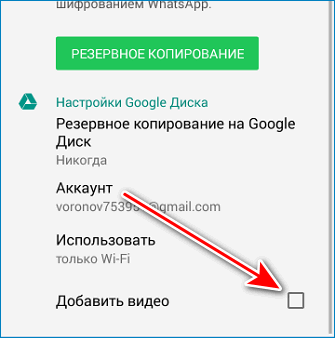
Процесс создания нового дубля чатов очень прост, но для Айфона нужно проделать другие шаги.
Изменение хранилища контента в настройках
Для того, чтобы настроить сохранение мультимедийного контента Ватсап на SD-карту понадобится в настройках смартфона задать в качестве хранилища карту памяти. Выполните такие действия:
- Зайдите в „Настройки“ смартфона.
- Выберите вкладку „Память“.
- Нажмите „Предпочитаемое место установки“, затем „SD-карта“.
После выполненных действий Ватсап будет создавать соответствующие папки и сохранять в них новые медиа файлы. Ранее сохраненные видео, фото и картинки останутся в локальной папке устройства. Если необходимо их перенести на SD-карту, выполните это вручную с помощью файлового менеджера.
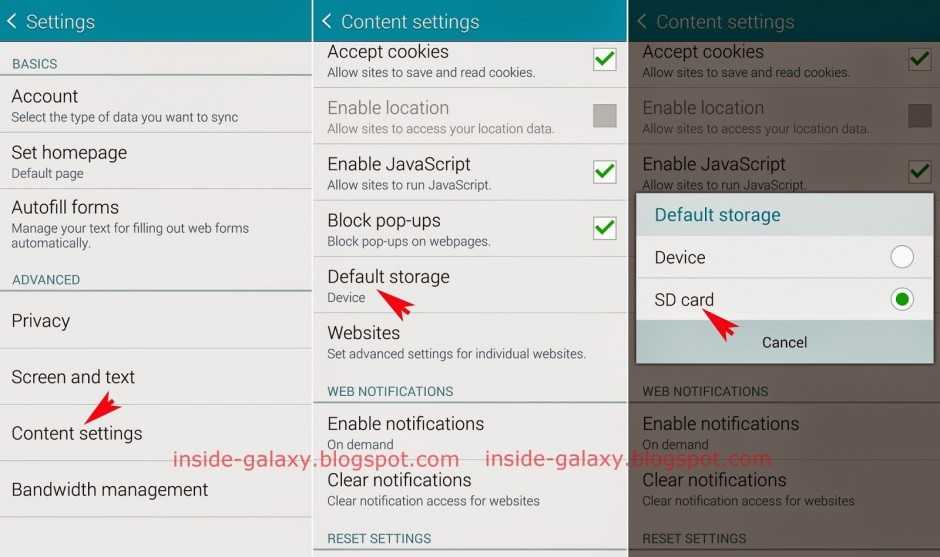
Как почистить Ватсап
Мессенджер следит за количеством свободного места в аккаунтах своих пользователей. Когда память в кэше заканчивается, приходит уведомление о том, что его необходимо очистить для стабильной работы приложения. О количестве свободного места стоит позаботиться заранее, так как при переполнении пользователь может пропустить важные сообщения. Следует разобраться, как очистить хранилище в Ватсапе на Айфоне и Андроиде.
Как почистить хранилище Ватсап на Андроиде:
Освободить место можно не заходя в кэш следующим образом:
На Айфоне
Почистить Ватсап на Айфоне, если хранилище заполнено, можно зайдя в управление или воспользовавшись строкой поиска во вкладке «Чаты». Удалить объекты с помощью кэша можно следующим образом:
Чтобы удалить файлы через поиск, нужно:
Как синхронизировать WhatsApp на телефоне и компьютере
Синхронизировать ватсап на телефоне и компьютере требуется часто. Особенно это удобно использовать в учебе или в работе. Сделать это довольно легко, не имеет значения, это стационарный компьютер или ноутбук – синхронизируются любые устройства. Существует 2 основных способа синхронизации компьютера и телефона: при помощи браузера и программы.
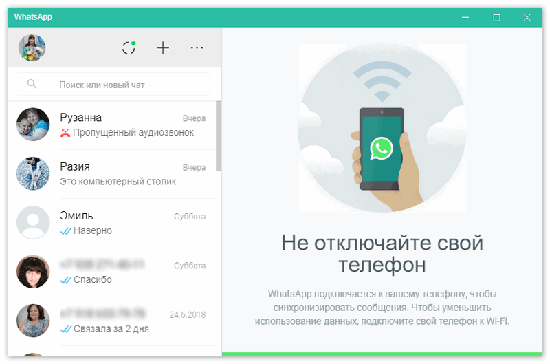
В первом случае потребуется просто открыть на компьютере любой браузер и зайти на сайт WhatsApp. Этот способ удобен тем, что он является самым простым и быстрым, на компьютер не придется устанавливать дополнительные программы. На сайте в верхнем меню нужно найти ссылку WhatsApp Web и перейти по ней. Откроется страница, с изображением QR-код.
Далее нужно открыть приложение на телефоне и в главном меню выбрать пункт WhatsApp Web. Дальнейшим шагом пользователю предложат отсканировать при помощи телефона QR-код с экрана компьютера. Загрузится полная версия приложения, где пользователь уже будет авторизован, а диалоги – доступны.
Что касается второго способа, то потребуется скачать с официального сайта программу WhatsApp на компьютер. После окончания скачивания нужно запустить файл, откроется окно с QR-кодом. Дальше нужно действовать, как в первом случае. Если доступ к мессенджеру с компьютера требуется часто, то лучше установить приложение.
КАК СКРЫТЬ ПЕРЕПИСКУ В WHATSAPP
Личные сообщения в мессенджере WhatsApp – это понятие сугубо конфиденциальное, этой точки зрения придерживаются всех пользователей. Мало кому хочется, чтобы их месседжи читали родственники, друзья, коллеги по работе. Поэтому вопрос, как скрыть чат в WhatsApp, становится все более актуальным. Не переживайте, на нашем портале вы найдете пошаговую инструкцию, как это сделать в течение минуты. Приступим?
Большим неудобством, и даже, можно сказать, недочетом разработчика полезной программы, является невозможность блокировки самого приложения, входа в него по пин-коду или паролю. Чтобы сохранить анонимность, нужно тщательно подумать, как это можно сделать и выбрать вариант, наиболее приемлемый в конкретной ситуации.
Скрытие диалогов и групп в WhatsApp
Создатели WhatsApp не предусмотрели ни в одном из существующих вариантов (для Андроид, айОС и Виндовс) мессенджера возможности создания скрытых в прямом смысле чатов, что присутствует у конкурирующих решений (к примеру, Viber). Поэтому если цель пользователя – спрятать какую-либо переписку от взора посторонних лиц, имеющих доступ к девайсу, наилучшим решением будет установка пароля на приложение.
Подробнее: Как установить пароль на приложение мессенджера WhatsApp
Далее речь пойдёт о функции архивации переписок в WhatsApp. Нижеописанные процедуры служат в большей степени для повышения удобства работы со списком «Чаты» путём переноса отдельных, редко используемых или подлежащих сохранению на какое-либо время диалогов и групп в практически невидимый из приложения архив. При этом архивация той или иной беседы применяется и с целью исключить возможность обнаружения её заголовка открывшими мессенджер лицами.
Как навсегда заархивировать чат WhatsApp
Чтобы навсегда скрыть архивные чаты, откройте приложение WhatsApp и нажмите кнопку с тремя вертикальными точками в правом верхнем углу.
Выберите «Настройки».
Нажмите на Чаты.
В разделе «Заархивированные чаты» включите «Сохранять чаты в архиве».
Теперь просто заархивируйте любой чат, который вы хотите.
Все ваши заархивированные чаты больше не появятся в списке чатов, как раньше, когда в чате появилось новое сообщение. Они просто останутся в архиве. Кстати, для этого не нужно снова архивировать чат. И любой чат, который вы заархивируете с этого момента, будет оставаться скрытым, пока вы не разархивируете его вручную.
Можно ли в WhatsApp скрыть переписку
Функция скрытого чата помогает защитить конфиденциальную информацию – беседу, аудио- и видеозвонки, медиафайлы. В приложении Вацап эта опция пока отсутствует, несмотря на то, что часто является необходимой. Поэтому пользователи обнаружили ряд других способов, помогающих спрятать переписку от третьих лиц.
К ним относятся такие варианты:
- сокрытие диалога, нескольких бесед или всего списка чатов;
- ограничение доступа к управлению отдельным приложением;
- защита мобильного телефона от посягательств третьих лиц путем установки пароля.
Первый метод относится к системным. В этом случае требуется использование установленной разработчиками функции архивирования. Таким способом можно скрыть один или несколько чатов.
Зачем прятать чаты в мессенджере
У каждого пользователя может быть особая причина для сокрытия чата. Кто-то тайком от второй половины переписывается с лицами противоположного пола или пускается в откровения с друзьями, кто-то готовит сюрприз и опасается раскрыть карты раньше времени, кто-то просто стесняется.
Также прятать чаты имеет смысл, если их слишком много. В таких случаях видимыми оставляют только активные или важные диалоги, а все прочие беседы убирают из общего списка. Эта опция особенно полезна для абонентов, у которых ведется бурная переписка с многочисленными пользователями в Ватсапе, которую нежелательно удалять.
Функция «Хранить чаты в архиве» недоступна?
Не волнуйтесь, если вы не можете найти пункт меню «Архив». Он доступен только в WhatsApp версии 2.21.11.1 и выше, которая в настоящее время все еще находится в стадии бета-тестирования. Эта функция перейдет в стабильную общедоступную версию и постепенно будет внедряться для пользователей в ближайшие недели.
Если вы хотите получить эту функцию прямо сейчас, вы можете зарегистрироваться в Программа бета-тестирования WhatsApp и получите обновление для своего устройства.
Но поскольку он все еще находится в разработке, он также недоступен для бета-тестеров. Тем не менее, мы можем ожидать, что эти предстоящие функции изменят то, как мы поддерживаем наши чаты в WhatsApp к лучшему.
СВЯЗАННЫЕ С
Как скрыть чат в Ватсап на Андроиде
Владельцы телефонов с системой Андроид могут легко скрыть чат в мессенджере, воспользовавшись настройками. Для этого нужно выполнить следующие действия:
- открыть приложение;
- задержать палец на чате, который пользователь хочет скрыть;
- в верхней части на экране появится перечень иконок;
- нужно выбрать среди представленных вариантов изображение коробки со стрелкой, которая направлена вниз;
- нажать на рисунок, после этого на экране появится сообщение о том, что чат был заархивирован.
Скрыть все беседы — архивать
Возможности мессенджера позволяют скрыть все беседы. Для этого нужно:
- Aктивировать три точки, которые расположены в правом верхнем углу.
- Пользователь попадает в настройки приложения.
- Затем нужно выбрать пункт «Чат».
- Затем «История чатов».
- В завершении активировать функцию – «архивировать все чаты».
После выполнения этих действий с главного экрана приложения пропадут все беседы автоматически.
Зачем синхронизировать Ватсап на разных устройствах
Один номер телефона, он же один аккаунт, рассчитан на работу только на одном смартфоне. То есть установить на разных мобильных устройствах приложение и авторизоваться под одним номером не получится – таковы ограничения, наложенные разработчиком.
Но можно установить десктопную версию WhatsApp на компьютер или открыть веб-версию в браузере и синхронизировать данные для комфортного общения. Но, к сожалению, этот способ имеет ряд ограничений, которые мы обязательно упомянем по ходу статьи
Цель синхронизации учетной записи WhatsApp на телефоне и в десктопной версии заключается в том, что с клавиатурой намного удобнее писать сообщение, а также намного удобнее принимать и отправлять медиафайлы, а монитор отлично подходит для комфортного чтения и просмотра фотографий и видеозаписей.
Иногда пользователи путают синхронизацию и резервное копирование. Так вот, резервное копирование – это сохранение копии персональных данных в облачном хранилище, чтобы в любой момент ее можно было загрузить на любом устройстве при входе в Ватсап. Детали данной функции описаны в отдельной статье.
Что такое синхронизация в ватсапе
Синхронизация WhatsApp – это функция, позволяющая использовать данный менеджер одновременно на разных устройствах, в частности, на компьютере и телефоне, включая возможность переносить чаты со старого смартфона на новый. Функция синхронизации позволит переносить необходимые данные из чатов менеджера на Google Drive или в другое используемое хранилище. Эта функция бывает полезной в учебе или работе, многие используют WhatsApp для создания учебных или корпоративных чатов.
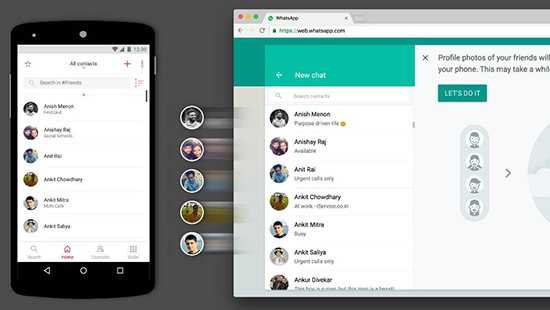
При синхронизации устройств аккаунтом WhatsApp можно будет пользоваться абсолютно с любых устройств, их количество не ограничено, в том числе:
- Телефон;
- Планшет;
- Стационарный компьютер;
- Ноутбук;
- Smart-часы и прочие умные устройства.
Работает эта функция таким образом: пользователь может принимать звонки и сообщения в мессенджере при помощи любого из подключенных устройств, и отвечать на них. Если владелец удалит какие-то сообщения или чат, то информация удалится одновременно на подключенных устройствах. При синхронизации устройств со всех гаджетов будет предоставлен доступ к медиа-файлам, находящимся в чатах, список контактов и данные профиля, в частности, имя, аватар и т.д, тоже доступны на всех устройствах.
Блок смартфона
Мы рассказали, как в Вотсапе скрыть диалог встроенными опциями мессенджера. Если эти методы по каким-то причинам не подходят, воспользуйтесь возможностями мобильного телефона – все современные девайсы могут быть заблокированы отпечатком пальца, кодом-паролем или графическим ключом. Таким образом вы сможете скрыть содержимое не только приложения WhatsApp, но и всего смартфона.
Если вы пользуетесь Айфоном:
- Перейдите к настройкам с основного экрана;
- Найдите раздел «Тач айди и код-пароль»;
- Перейдите к строке «Включить код-пароль» и придумайте комбинацию;
- Впишите ее дважды и кликните на значок «Готово»;
- В разделе «Использование тач айди» включите тумблер напротив строки «Разблокировка Айфона»;
- Ниже щелкните по иконке «Добавить отпечаток»;
- Следуя инструкциям на экране, прикладывайте пальчик так, чтобы он зафиксировался в системе.
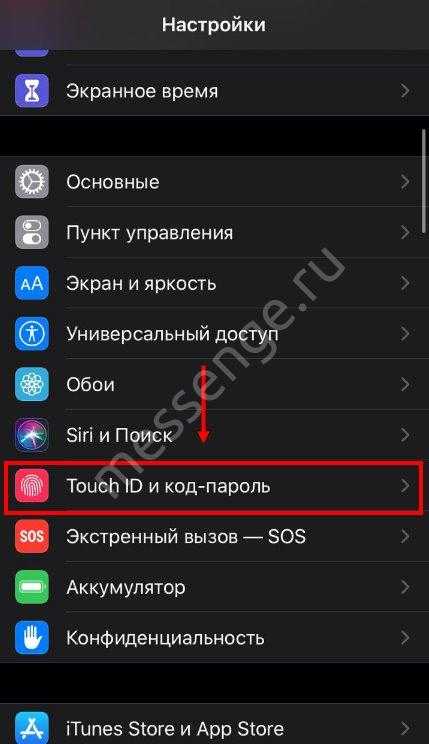
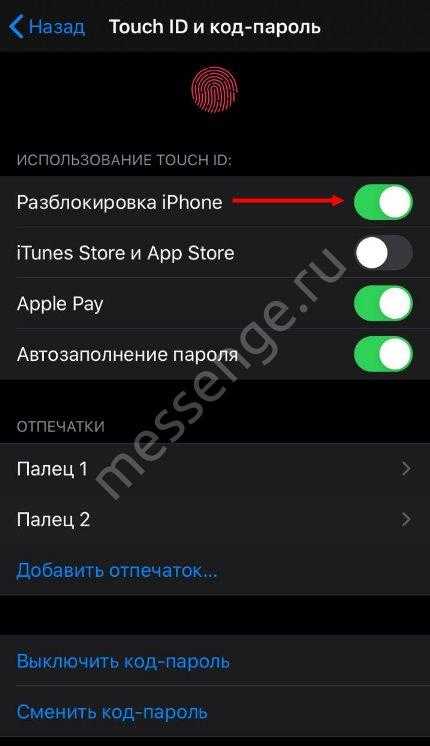

Если у вас Андроид:
- Войдите в настройки;
- Найдите раздел «Общие»;
- Перейдите к блоку «Безопасность и экран блокировки»;
- Нажмите на кнопку «Экран блокировки» и перейдите к придумыванию кода;
- Повторите его дважды;
- В разделе «Графический ключ» необходимо прочертить пальцем условную черту на экране и повторить ее еще раз;
- То же касается и сканера отпечатков пальцев.
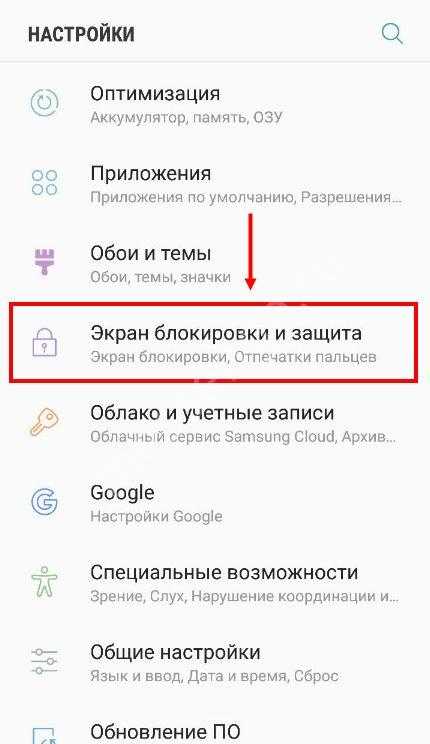
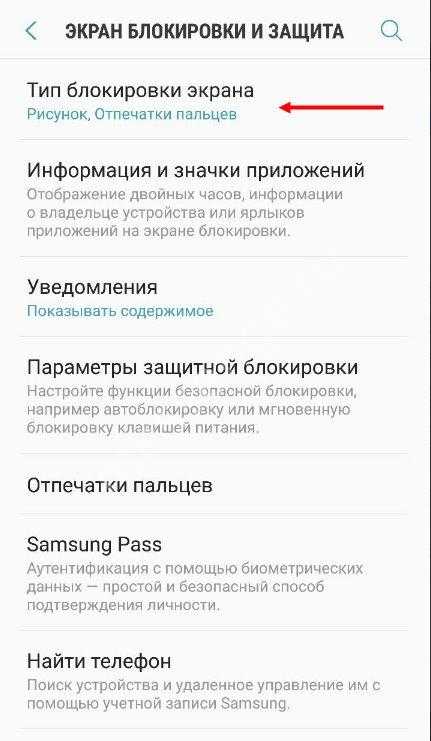
Вместе мы нашли ответ на вопрос, можно ли скрыть чат в Ватсапе – наслаждайтесь комфортным и безопасным общением! Рекомендуем сохранить наши инструкции в закладки, чтобы не потерять и использовать при необходимости.
Windows
Как и при работе с мессенджером в среде мобильных ОС, при использовании WhatsApp для компьютера, с целью архивации переписок можно задействовать не единственный приём.
Способ 1: Список открытых чатов
Для переноса отдельной беседы или группового чата WhatsApp в архив, с компьютера необходимо выполнить такие шаги:
- Открываем ВатсАп для Виндовс и находим в перечне слева окна мессенджера заголовок архивируемого диалога либо группы.
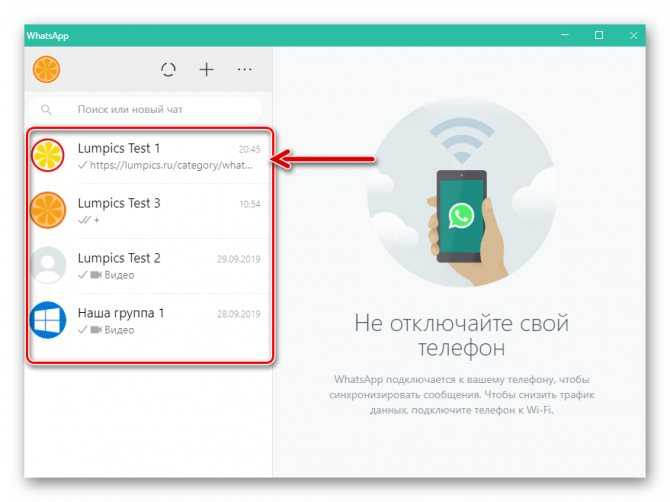
При наведении курсора мыши на область с именем собеседника или названием группы под временем или датой последней активности в переписке отображается значок вызова меню, кликаем по нему.
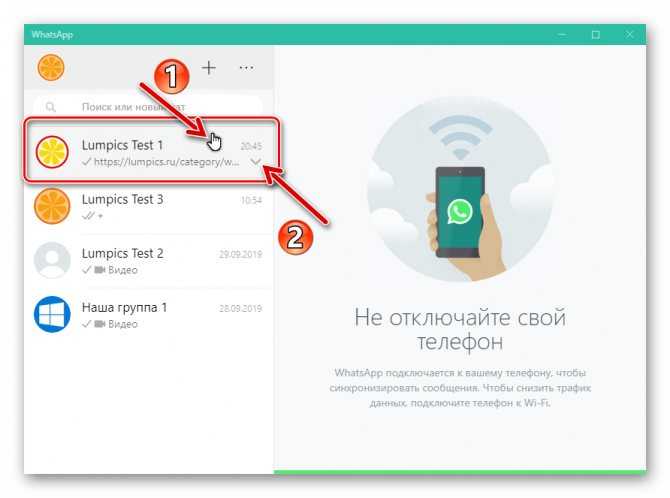
В открывшемся списке доступных действий щёлкаем «В архив».
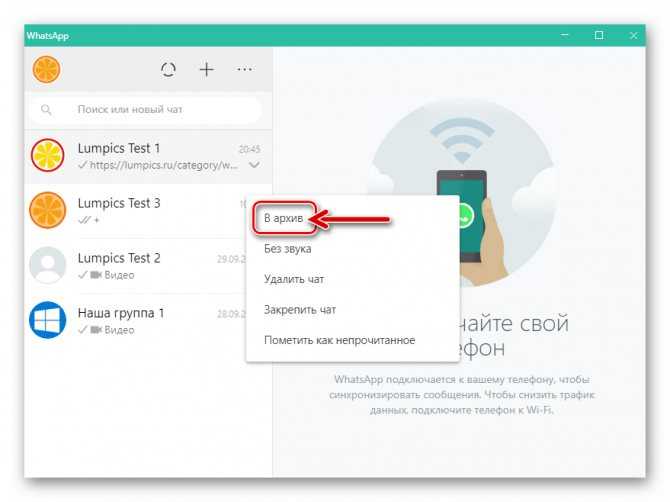
В результате на некоторое время в окне WhatsApp появится уведомление «Чат архивирован», а заголовок переписки исчезнет из перечня доступных.
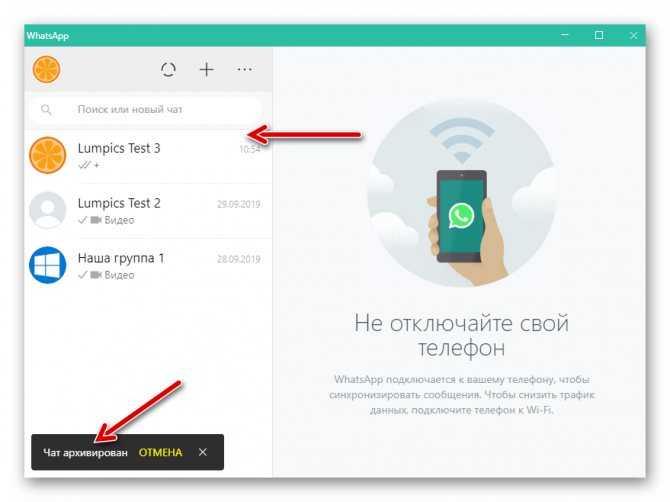
Чтобы поместить в архив несколько диалогов или групп ВатсАп, или спрятать их все, в клиенте мессенджера для Виндовс придётся выполнить вышеописанные действия применительно к заголовку каждого скрываемого чата.
Способ 2: Синхронизация
Обобщая, можно сказать, что принцип работы приложения WhatsApp в среде Windows заключается в дублировании происходящего в мобильном клиенте. Это касается и процедуры архивирования, поэтому в ряде случаев может быть удобнее и быстрее выполнить манипуляцию со смартфона, где установлен «главный» мессенджер. За счёт синхронизации эффект от выполнения в среде Android или iOS одной из предложенных выше в статье инструкций автоматически распространится на приложение-клиент ВатсАп для ПК.
![]()
Дополнительно:
- Архивируя отдельный диалог или групповой чат, не стоит думать, что для его использования в дальнейшем придется выполнять сложные действия. Разархивация осуществляется очень просто, а пользователи ВатсАп могут задействовать с целью ее реализации далеко не единственный прием. Подробнее: Как разархивировать чат в WhatsApp для Windows
- Чтобы в будущем избежать констатации несоответствия результата работы функции архивации ожиданиям, следует учесть, что невидимые в окне WhatsApp для Windows диалоги и группы перестанут быть таковыми в момент, когда один из их участников пришлёт в адрес скрывшего чат пользователя любое сообщение. Поэтому в некоторых случаях может быть целесообразным временное помещение «тайного» собеседника в перечень заблокированных в мессенджере. Подробнее: Как заблокировать и разблокировать контакт в WhatsApp на компьютере

































